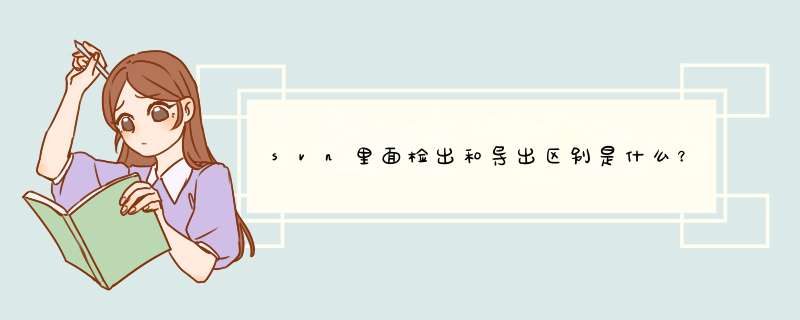
SVN中检出(check out) 和导出(export) 的区别:
一.SVN是常用的一种常见的版本控制软件。
SVN中检出(check out) 和 导出(export) 的区别主要有如下几条:
(1)check out跟check in对应,export跟import对应。
(2)check out导出获得文件后,导出的文件仍处于SVN版本控制中,与版本库保持关联,比如你可以进行Svn Update或者Svn Commit *** 作。同时导出文件夹下有一个.svn的隐藏文件夹,存储着一些版本的元数据信息。
(3)export 简单导出一个版本的数据,导出的文件脱离SVN版本控制,修改后无法进行Update和Commit等 *** 作。导出文件夹下没有.svn目录
二.当你要发布或编译的时候,最后采用export,它不会引入svn的附加文件
当你需要修改和提交的时候,用checkout,它会在你本地建立一个工作区
例如:
新建两个文件夹co、export ,然后获取同一svn地址文件
一个checkout到co文件夹
一个export到export文件夹
1、
checkout(检出):相当于从服务器获取到本地。获取的文件是受控的
export(导出):也是将文件获取到本地。但获取的文件是不受版本控制的
2、
checkout(检出):获取的文件带.svn信息,也就是楼上说的文件受svn控制。
export(导出):获取的文件不带.svn信息,不受svn控制。
一、通过命令行 *** 作1、检出目录images
cmd命令窗口输入:
引用
svn co --depth=empty http://www.iusesvn.com/project1/images images_work_dir
这样就在cmd当前 *** 作目录生成了空文件 images_work_dir
2、cd images_work_dir,进入images_work_dir目录,单独更新logo.jpg
输入:
引用
svn up logo.jpg
这样,我们就单独检出了logo.jpg,后面就可以对这个文件进行修改、提交等 *** 作。
二、通过TortoiseSVN *** 作
1、使用TortiseSVN客户端 右键菜单中的“svn checkout”检出logo.jpg文件的上级目录images文件夹,在检出窗口中的“检出深度”处要选择“仅此项”,这样检出来才是一个空目录
2、然后结合命令 *** 作,在cmd窗口转到空第一步检出的空目录,输入:svn up logo.jpg,即可检出任意需要文件。
注意事项
注意:本文所做的 *** 作需要1.5.0或以上的Subversion客户端,即文中的svn程序需要1.5.0版本或以上,但是服务器端版本没有要求,1.5.0以下的也可以。
方法步骤:
1首先确定eclipse安装了svn插件。查看eclipse是否安装插件的方法:打开eclipse->文件->新建->其他 ,在d出的选择向导窗口中如果能搜索到svn,说明eclipse中已经安装svn插件
2如果新建窗口中搜索不到svn就需要手动下载一个svn插件放入eclipse安装目录下的plugins文件夹中,一般eclipse都是自带svn插件的。
3开始检出程序:打开eclipse->文件->新建->其他->选择"从svn检出项目”单击"下一步"
4以前检出过项目,配置了svn地址,直接选择需要检出项目的svn地址即可,选择地址后直接跳入步骤六。如果是第一次检出项目,从没有配置过svn地址,选择“创建新的资源库位置”,单击“下一步”
5输入svn地址,如果地址错误这里会有提示,输入成功,单击“完成”
6进入svn库项目,可以看到树形的项目列表,选择需要检出的项目,单击选中即可,单击“下一步”
7一般为了方便识别,不需要改检出的项目名称,也不需要进行其他的配置,直接选择“作为工作空间中的项目检出”即可,如果要检出最新版本,什么都不需要更改,直接单击“完成”即可。
8想选择检出的版本,单击“显示日志”,在d出框中选择想要检出的svn版本号,单击“确定”,然后检出就可以了
9选择“作为新项目检出,并使用新建向导进行配置”,步骤跟新建项目是一样的。
10步骤八单击确定后,就可以看到检出的进度条了,耐心等待项目检出就OK了。中间不想检出了,可以直接点击那个红色的小方块,结束检出。
11至此,eclipse从svn检出项目成功。
欢迎分享,转载请注明来源:内存溢出

 微信扫一扫
微信扫一扫
 支付宝扫一扫
支付宝扫一扫
评论列表(0条)